
O laptop HP é muito popular agora, mas muitos amigos não sabem como fazer uma captura de tela no laptop HP.
Você sabe que uma imagem será mais clara do que mil palavras. Às vezes, podemos precisar capturar algo importante ou atraente. Portanto, a captura de tela é uma maneira conveniente de capturar imagens ou texto.
Se você tem um laptop HP, pode querer saber alguns métodos que mostram como imprimir a tela em um laptop HP. Hoje vou orientá-lo sobre como fazer a captura de tela em um laptop HP de várias maneiras. Você pode testá-los um por um e descobrir o que melhor se adapta a você.
Abra seu laptop HP e vamos fazer isso juntos.
Como imprimir tela no laptop HP?
Existem muitas maneiras de capturar uma captura de tela em um laptop ou desktop HP.
Eu sei que você vai perguntar como fazer uma captura de tela no HP Envy, Elitebook, Pavilion ou outros modelos.
Embora possamos usar computadores de modelos diferentes, este método ainda é adequado para a maioria de vocês. Portanto, você pode testá-lo em qualquer modelo de computador HP.
A maneira mais simples de capturar a tela da área de trabalho HP é usar a tecla de impressão da tela, que é abreviada como “prt sc”. Basta localizar a tecla “prt sc” na linha superior do teclado, ao lado da tecla delete.
Em seguida, pressione a tecla “prt sc”. Nada aconteceu?
Siga-nos meus passos para salvar sua captura de tela no laptop HP.
- Pressione a tecla “prt sc” para copiar a página atual, embora nada tenha acontecido.
- Abra o programa de edição e pressione as teclas ctrl ev para colar a página que você acabou de copiar.
- Em seguida, salve a imagem nos formatos JPG ou PNG.
Aprendemos como fazer a captura de tela em um laptop HP no Windows 10, mas você pode descobrir que a captura de tela é uma página inteira que não pode ser recortada ou editada.
Existe alguma boa maneira de alcançá-lo, por favor, continue lendo.
Como fazer uma captura de tela sem o botão Printscreen?
Alguns computadores HP não possuem um botão de tela de impressão. Portanto, vou orientá-lo sobre como capturar imagens em um laptop HP sem um botão PrintScreen usando outras ferramentas, como AmoyShare Screen recorder e Snipping Tool. Podemos utilizá-los para capturar uma parte da tela também.
Melhor opção - Ferramenta de captura de tela AmoyShare
Software de captura de tela AmoyShare é um aplicativo tudo-em-um que você pode tirar uma captura de tela gratuitamente sempre que quiser. Após a captura, permite que você edite a captura de tela: adicione setas, palavras, números de série ou até mesmo desfoque informações confidenciais. Além disso, podemos gravar vídeo, áudio e jogos com ele também.
Como fazer uma captura de tela no laptop HP com esta ferramenta gratuita de captura de tela?
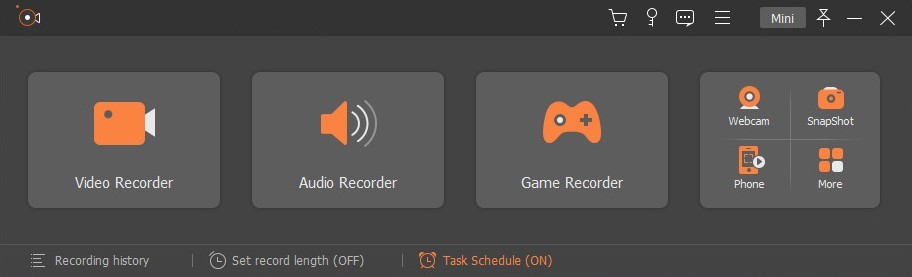
- Baixe e instale o gravador de tela de Site oficial AmoyShare.
- Execute-o e clique no botão SnapShot no canto direito da interface.
- Use o mouse para selecionar a área da qual deseja fazer a captura de tela. Depois de selecionada, a tela escurecerá, exceto para a área selecionada. Você também pode clicar nos quatro cantos da área de captura de tela para personalizar a área selecionada deslizando o mouse.
- Por último, você pode usar ferramentas de desenho para editar a captura de tela (adicionar palavras, blocos ou setas). Em seguida, clique no botão Salvar para preservar a captura de tela ou no botão Copiar para colá-la.

Tão fácil. Baixe esta ferramenta gratuita de captura de tela para personalizar sua captura de tela gratuitamente agora!
Como fazer uma captura de tela pela ferramenta de recorte?
A Ferramenta de Recorte é uma ferramenta de captura de tela simples, mas excelente, integrada nos sistemas operacionais Windows 7, 8 e 10. Assim, você pode obter uma captura instantânea a qualquer momento.
- Pressione o ícone do Windows no teclado ou clique no botão do menu Iniciar no canto direito da tela e, em seguida, entre na ferramenta de recorte e selecione-a no resultado.
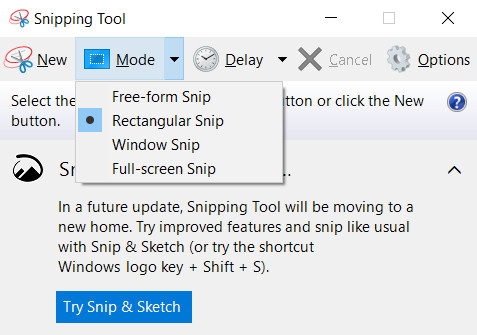
- Clique em Novo para definir uma área de captura ou pressione ctrl + n para capturar uma imagem. O recorte de formato livre permite capturar quaisquer formas ou formas. O recorte retangular permite que você arraste para qualquer lugar para formar uma captura de tela retangular. O recorte da janela é usado para fazer uma captura de tela da janela que você deseja capturar. E o recorte de tela inteira só pode capturar uma tela inteira.
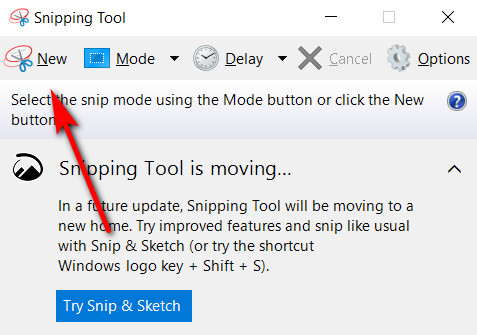
- Depois de capturar a tela, você pode editar a captura de tela ou salvá-la diretamente.
Dicas: Como capturar imagens do laptop HP no modo Tablet? Há uma dica rápida para realizar a tarefa. Abra a Ferramenta de Recorte e digite o botão Novo para iniciar a captura.
Como fazer uma captura de tela de rolagem no HP?
Precisamos baixar um software de terceiros para fazer uma captura de tela de rolagem. PicPick tem uma boa popularidade. Portanto, esta parte o levará a capturar uma imagem de rolagem usando o PicPick.
- Baixe o aplicativo PicPick primeiro. Em seguida, instale-o após o download do arquivo.
- Pressione as teclas ctrl + alt simultaneamente, depois pressione “prt sc” para iniciar a captura, e haverá uma caixa retangular que sai.
- Em seguida, pressione a tecla esquerda do mouse e arraste-o para escolher uma área na janela de rolagem que precisa ser capturada.
- Solte o mouse, espere alguns segundos, uma captura de tela inteira da janela de rolagem será feita automaticamente.
Conclusão
Neste artigo, apresentei alguns métodos sobre como capturar imagens no laptop HP.
Se você precisar capturar uma tela inteira, o botão “ptr sc” do teclado é a maneira mais fácil. Se você quiser fazer uma captura de tela parcial e fazer algumas edições, pode escolher AmoyShare Screen Recorder ou Snipping Tool. A diferença entre os dois é Software de captura de tela AmoyShare tem multi-ferramentas para editar a imagem. Você pode adicionar linhas, setas, palavras, números de série, desfocar o fundo, etc. E mais uma vez, esta função da captura de tela é totalmente gratuita.
Não hesite mais. Baixar e experimente agora!
Screen Recorder
Capture vídeo e áudio HD instantaneamente
- para Windows 10/8/7
- para Mac OS X 14+
- para Android
Perguntas Frequentes
Como fazer uma captura de tela em um laptop HP com Windows 7?
Software de captura de tela AmoyShare é compatível com qualquer sistema Windows. Em primeiro lugar, clique no SnapShot e selecione uma área de captura de tela. Em seguida, você pode editar a captura de tela como desejar. Finalmente, salve ou compartilhe a captura de tela.
Como fazer uma captura de tela parcial no Windows?
Software de captura de tela AmoyShare suporta a captura de tela parcial. Clique no botão SnapShot para selecionar uma área (ajuste a captura de tela dos quatro cantos) e faça algumas edições, se desejar. Finalmente, salve a captura de tela.